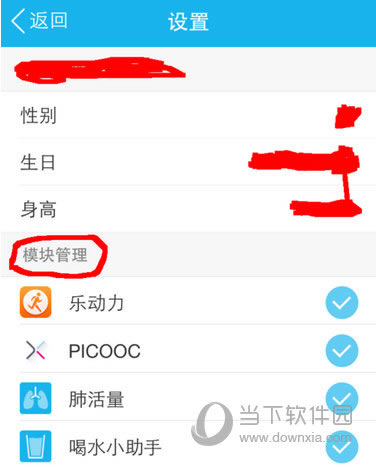Garageband如何移動編配標記 編配標記移動指南
發表時間:2023-05-18 來源:本站整理相關軟件相關文章人氣:
[摘要]Garageband編配標記涉及的操作很多,除了復制,你還能將編配標記進行移動或是刪除,Garageband怎么移動編配標記?不清楚具體的操作可以來看看小編的介紹哦~看下Garageband移動編配...
Garageband編配標記涉及的操作很多,除了復制,你還能將編配標記進行移動或是刪除,Garageband怎么移動編配標記?不清楚具體的操作可以來看看小編的介紹哦~看下Garageband移動編配標記教程里都是怎么說的~
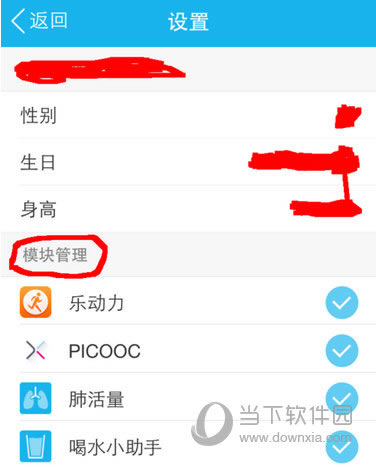
選擇編配標記:
在編配軌道中,點按編配標記。
若要選擇多個編配標記,請按住 Shift 鍵點按編配標記。您不能選擇不相鄰的編配標記。
移動編配標記:
將編配標記拖移到編配軌道中的新位置。
當您在兩個現有編配標記之間移動編配標記時,右側的標記會向右移動,為新的標記騰出空間。當您在編配軌道中將一個編配標記直接拖移過另一個編配標記時,這兩個標記會交換位置(它們的內容會全部交換)。
刪除編配標記及其片段:
選擇編配標記,然后按下 Delete 鍵以刪除軌道區域中編配標記下方的片段,使其成為空標記。再次按下 Delete 鍵以刪除編配標記。
【重要事項】萬一您不小心刪除了想要保留的片段,請使用“撤銷”來恢復它們。
當您移動或刪除編配標記時,右側的部分會向左移動以填充刪除的部分,直至填滿空白區域。
看了Garageband移動編配標記的相關介紹后,現在讓你去操作應該沒有什么問題了吧?如果想要繼續了解更多操作,請關注小編的教程哦~
手機APP這些安裝在手機里面豐富多彩的軟件,讓我們的生活更加方便和精彩。游戲、社交、購物、視頻、音樂、學習......我們可以隨時隨地,隨處進行。